2022년 iPhone 및 iPad에서 앱을 잠그는 6가지 방법
- WBOYWBOYWBOYWBOYWBOYWBOYWBOYWBOYWBOYWBOYWBOYWBOYWB앞으로
- 2023-04-13 10:04:095929검색
잠금 앱은 오랫동안 Android 사용자의 일상 생활의 일부였습니다. 개별 앱을 잠그는 기능은 특히 친구나 가족과 공유할 때 기기의 보안을 강화합니다.
Apple에서는 앱을 쉽게 잠글 수 있는 방법을 제공하지 않지만, 유용하게 사용할 수 있는 몇 가지 해결 방법이 있습니다. iOS 기기에서 앱을 잠그는 방법을 살펴보겠습니다.
iPhone에서 앱을 잠글 수 있나요?
예, 아니오. Apple은 몇 가지 예외를 제외하고 내장 암호 또는 생체 인식 보안을 사용하여 iPhone에서 앱을 잠그는 옵션을 타사 앱 개발자에게 제공하지 않습니다. 따라서 iPhone에는 앱을 잠그는 방법이 내장되어 있지 않으며 App Store에는 그렇게 할 수 있는 타사 앱도 없습니다.
그러나 모든 기술과 마찬가지로 Apple에서 부과한 제한 사항에 관계없이 iPhone의 모든 앱을 잠글 수 있는 해결 방법이 있습니다. 개인 정보 보호를 중요하게 생각하고 개별 앱을 잠그고 싶다면 배포할 수 있는 6가지 해결 방법이 있습니다.
- 자동화 만들기
- 앱을 비밀번호로 보호된 바로가기로 대체하여 내장 기능을 잠그세요
- .
- 콘텐츠를 제한하여 공식 Apple 앱 잠그기
- 일일 화면 사용 시간을 제한하여 모든 앱 잠그기
- 사용 안내 기능 사용
5가지 방법으로 iPhone에서 앱을 잠그는 방법
iOS 또는 iPadOS 15 이상을 실행하는 경우, iOS 또는 iPadOS 기기에서 앱을 잠그는 방법은 다음과 같습니다.
방법 01: 자동화를 생성하여 모든 앱을 잠그세요.
iPhone의 홈 화면에서 바로가기 앱을 엽니다.
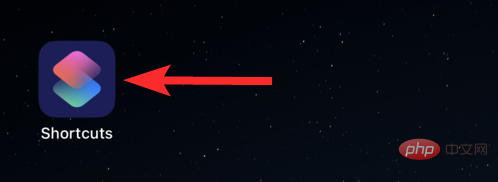
"자동화"를 클릭하세요.
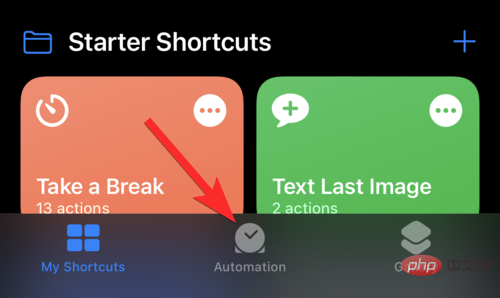
"개인 자동화 만들기"를 클릭하세요.
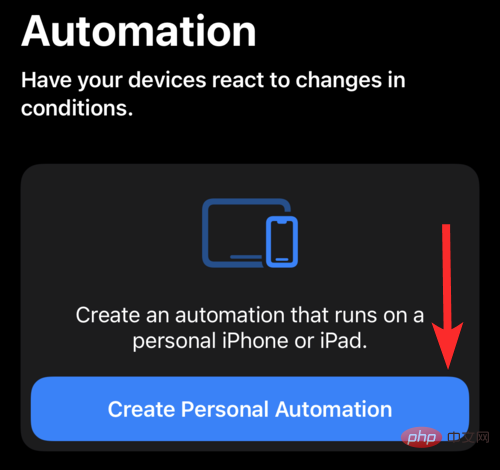
아래로 스크롤하여 "앱"을 클릭하세요.
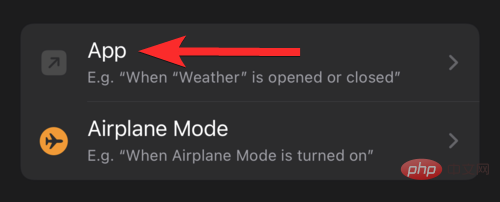
잠그고 싶은 앱을 선택하려면 "선택" 옵션을 클릭하세요.
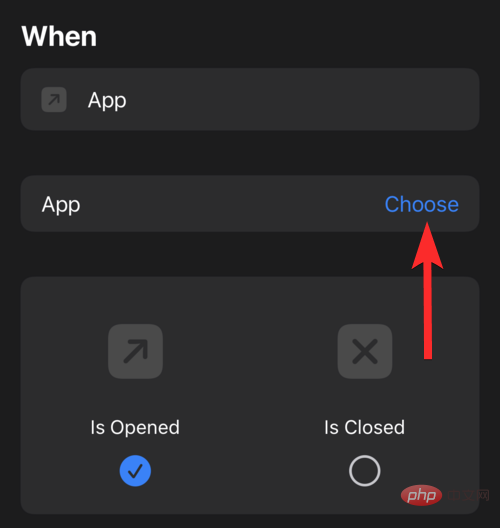
잠그고 싶은 앱을 선택하고 선택을 완료한 후 "완료"를 클릭하세요.
NOTE: 이 단계에서는 여러 앱을 선택할 수 있습니다.
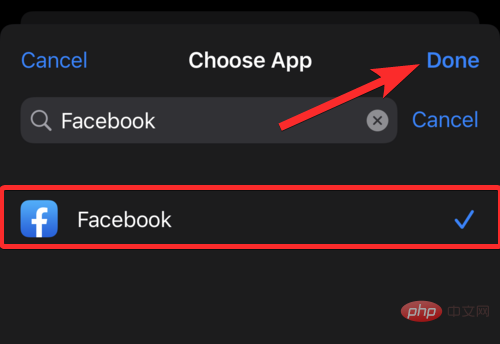
"다음"을 클릭하세요.
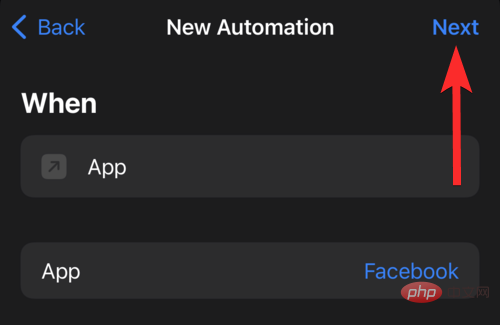
"+ 액션 추가"를 클릭하세요.
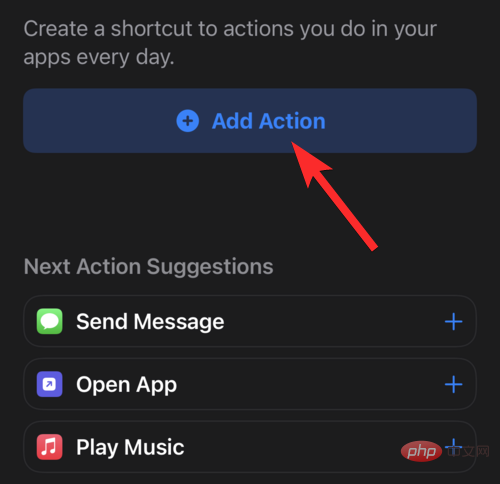
상단 검색창에 "타이머"를 검색하고, 검색 결과에서 "타이머 시작"을 클릭하세요.
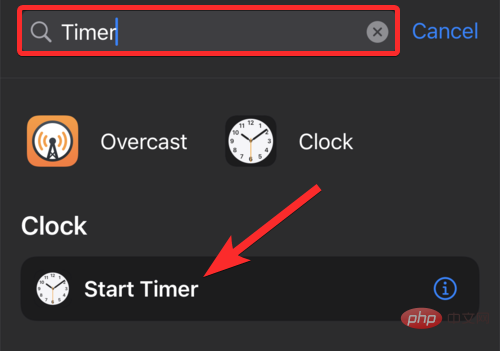
자동화에 작업을 추가한 후 분을 "1"로 변경합니다.
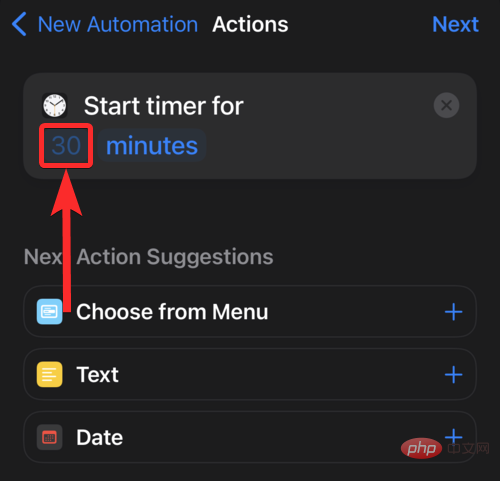
마찬가지로 "분"을 "초"로 클릭하여 변경하세요.
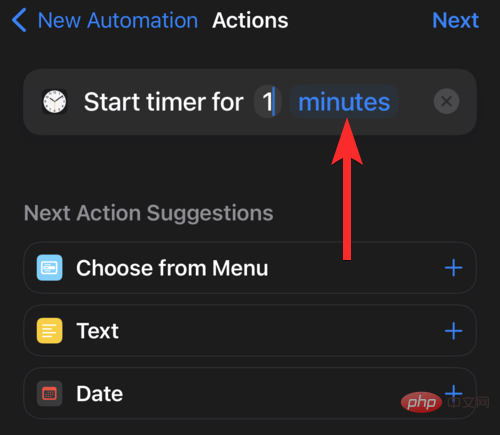
"두 번째"를 클릭하세요.
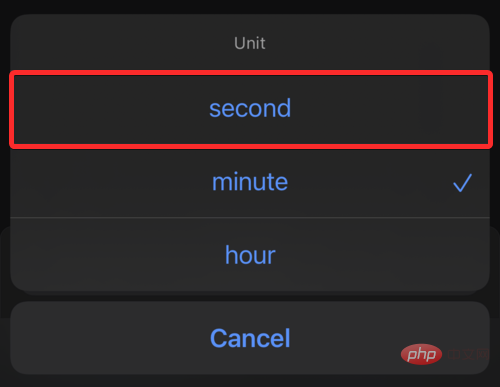
완료되면 "다음"을 클릭하세요.
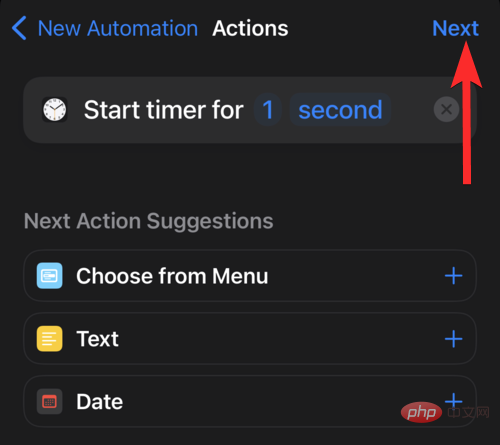
"실행 전 확인" 토글을 클릭하고 비활성화합니다.
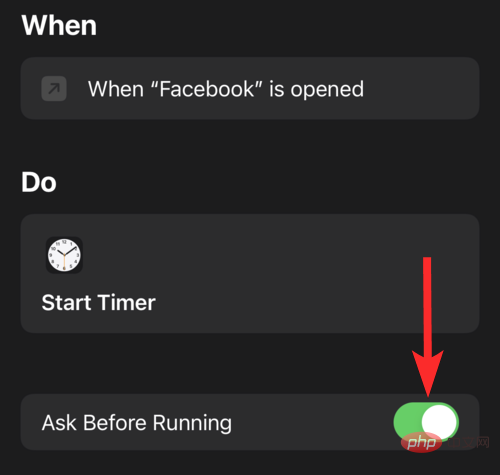
메시지가 표시되면 "묻지 않음"을 클릭하세요.
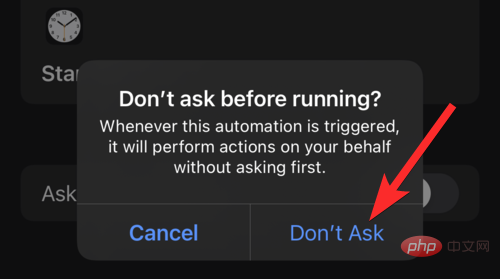
"실행 전 확인" 및 "실행 중 알림" 옵션을 비활성화하세요. 그런 다음 '완료'를 클릭하세요.
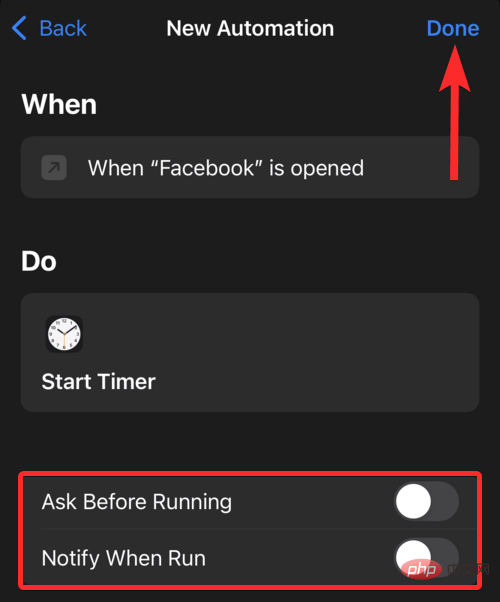
이제 자동화가 생성되었습니다.
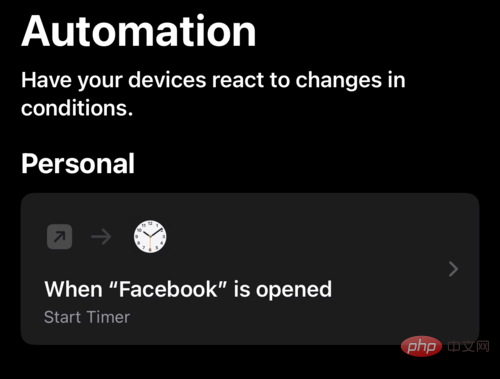
이제 기기에서 "시계" 앱을 엽니다.
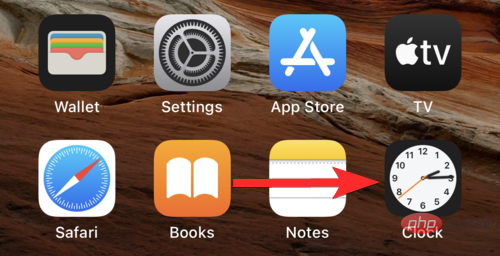
"타이머"를 클릭하세요.
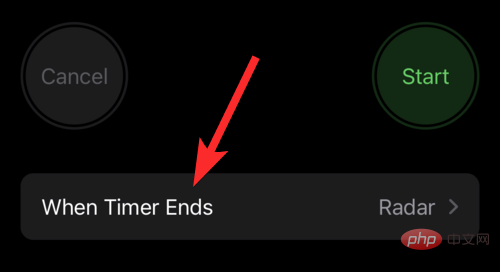
"타이머 종료 시"를 클릭하세요.
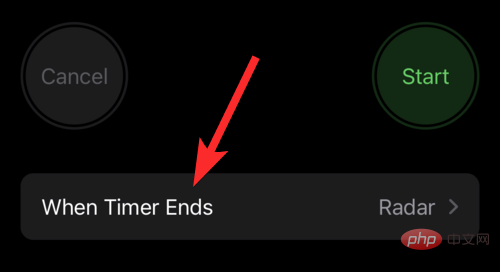
아래로 스크롤하여 "재생 중지" 옵션을 클릭하세요.
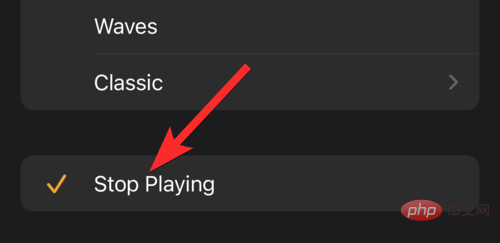
그게 다입니다. 이제 Facebook 앱을 잠그는 데 필요한 자동화가 생성되었습니다. 테스트해 보겠습니다.
기기에서 잠긴 앱을 엽니다.
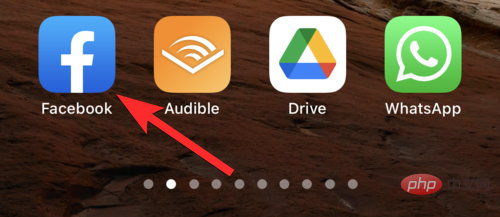
1초 후에 기기가 자동으로 잠깁니다. 앱이나 기기에 액세스하려면 기기를 잠금 해제해야 합니다.
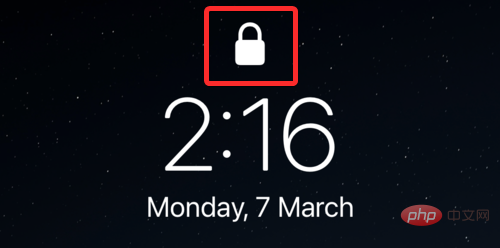
기기에서 바로가기 앱을 엽니다.
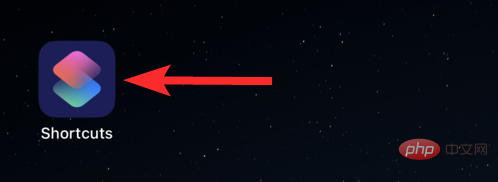
"내 바로가기"를 클릭하세요.
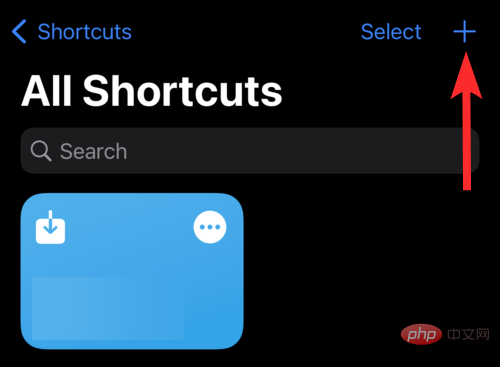
새 바로가기를 만들려면 "+" 아이콘을 클릭하세요.
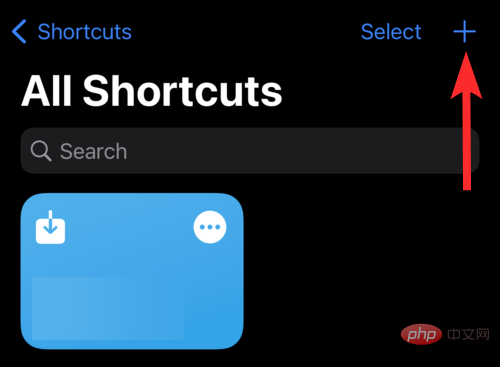
"작업 추가" 옵션을 클릭하세요.
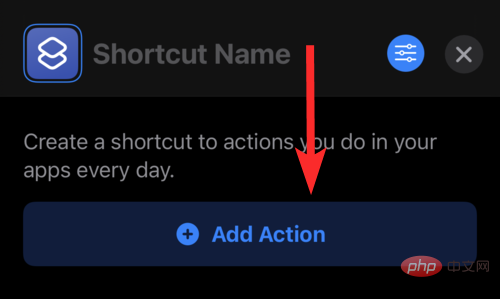
검색창을 사용하여 "요구 사항"이라는 단어를 검색하세요. 검색결과에 해당 내용이 나타나면 '입력 요청'을 클릭하세요.
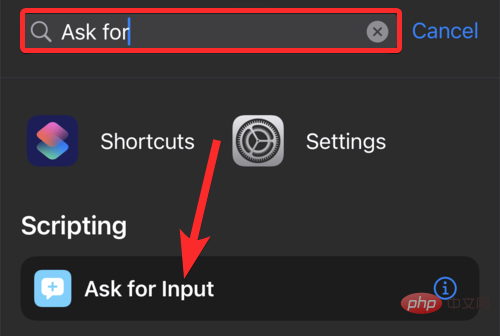
잠긴 앱의 비밀번호 형식을 선택하려면 "텍스트"를 클릭하세요. 숫자 비밀번호를 사용할 수도 있습니다.
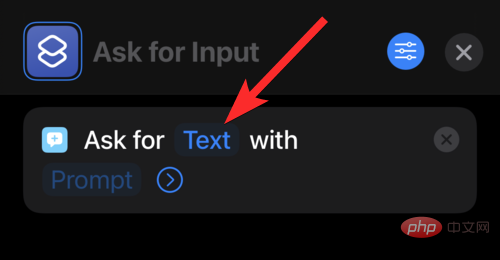
사용하려는 비밀번호 형식을 클릭하세요. 이 튜토리얼에서는 "텍스트" 형식을 선택하겠습니다.
NOTE: 텍스트 형식을 사용하면 여러 숫자를 입력할 수 있지만, 숫자 형식을 사용하면 단일 숫자만 입력할 수 있습니다.
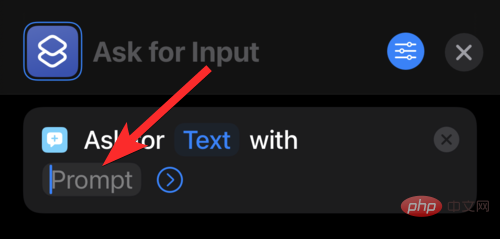
"프롬프트"를 탭하고 비밀번호를 묻는 잠긴 앱을 열 때 표시할 프롬프트를 입력하세요.
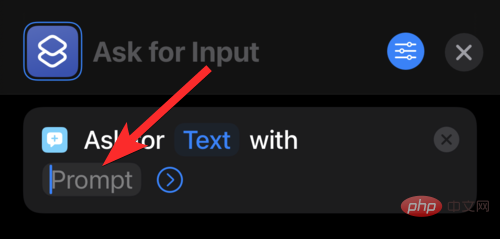
귀하의 필요에 가장 적합한 팁을 입력하세요.
NOTE: 이 메시지는 애플리케이션에 액세스하는 데 필요한 설정 입력(비밀번호)을 입력하라는 알림에 표시됩니다.
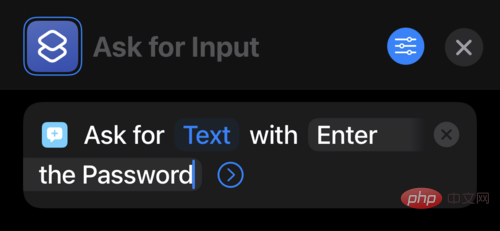
"다음 조치 제안" 섹션에서 "If"를 클릭하세요.
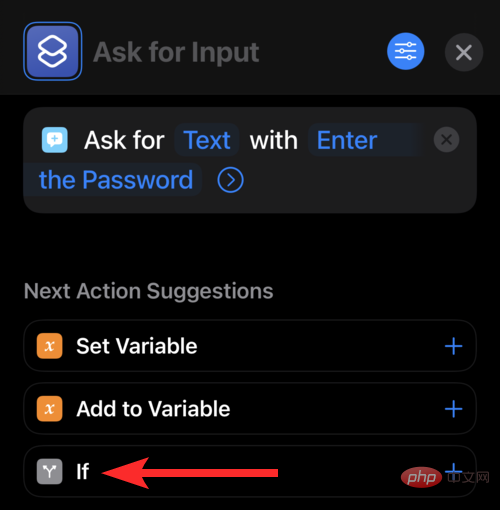
"if" 액션을 추가한 후 "조건"을 클릭하세요.
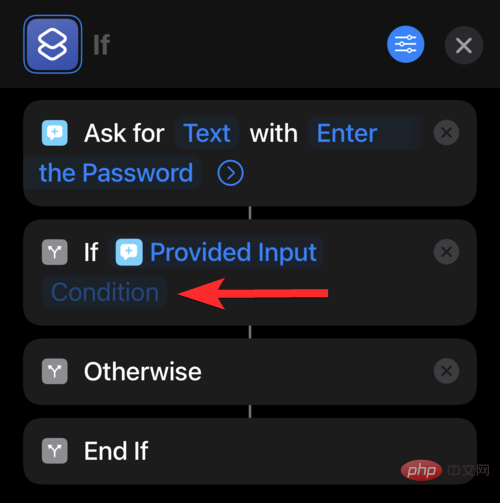
조건 목록에서 "예"를 클릭하세요.
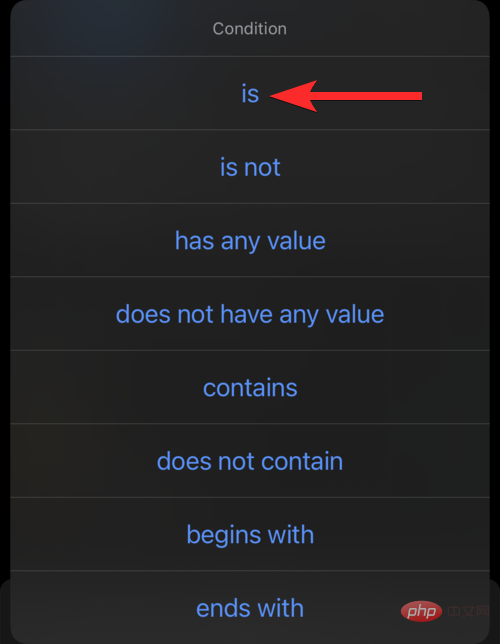
이제 "텍스트"를 탭하고 앱 비밀번호를 입력하세요.
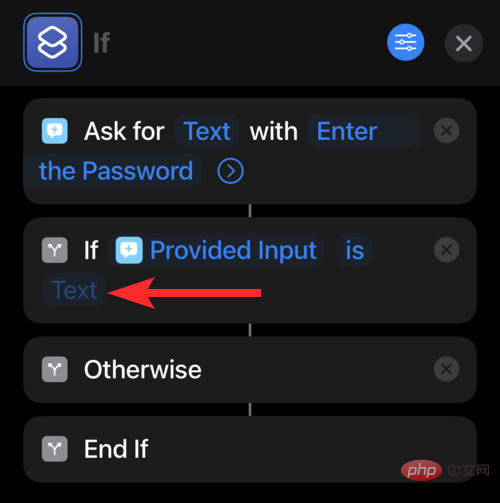
이 튜토리얼에서는 다음 비밀번호를 선택합니다: 1234.
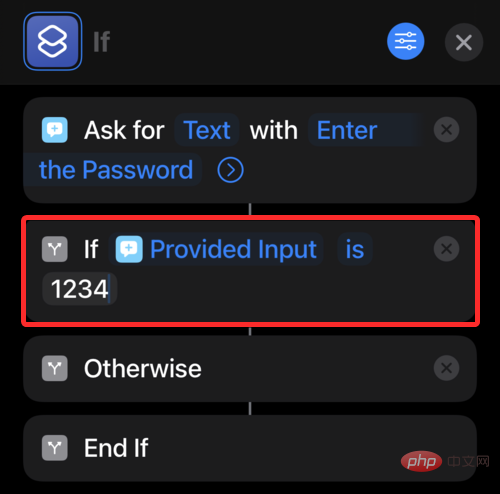
바로가기 앱 하단 근처에 있는 검색창을 클릭하세요.
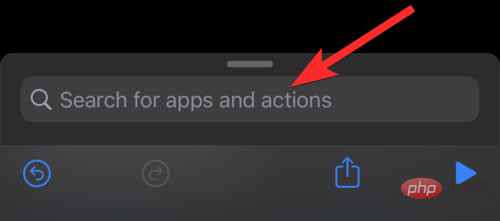
"앱 열기"를 검색하여 결과에 나타나면 탭하세요.

바로가기에 "앱 열기" 작업을 추가한 후 이 작업을 길게 탭하여 실행을 변경하세요.
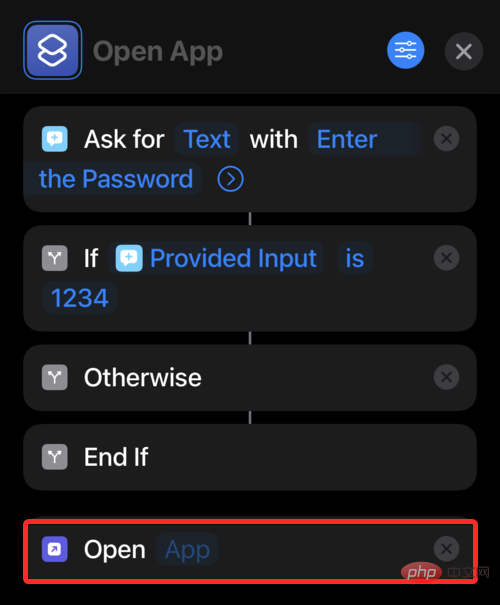
아래 이미지에 표시된 위치로 "앱 열기" 위치를 변경하고 클릭하세요.
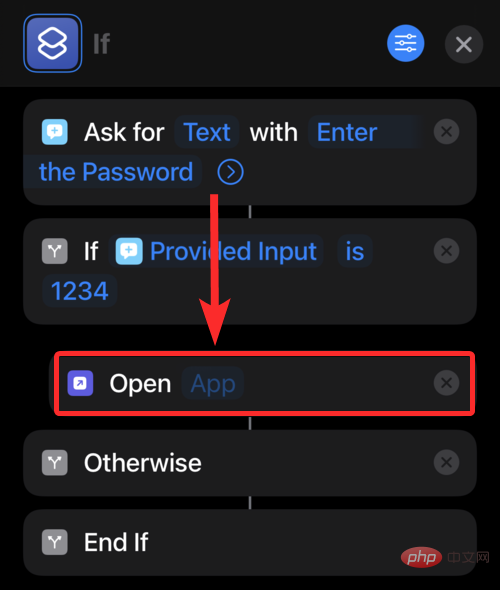
앱 목록에서 이 바로가기 앱을 사용할 위치를 선택하세요.
참고: 이 바로가기 인스턴스는 하나의 앱에서만 사용할 수 있습니다. 이제 이 바로가기에 액세스할 수 있는 홈 화면 아이콘을 추가하여 프로세스를 완료하겠습니다. , 세부정보 섹션에서 기본 설정 아이콘
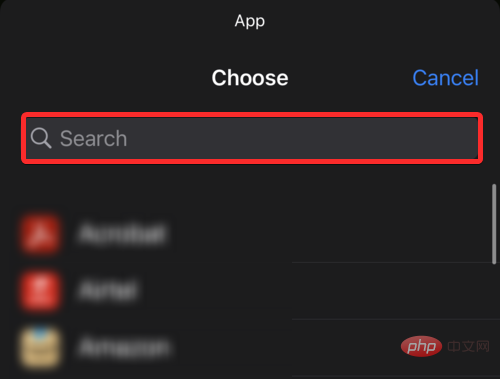
을 클릭하세요.
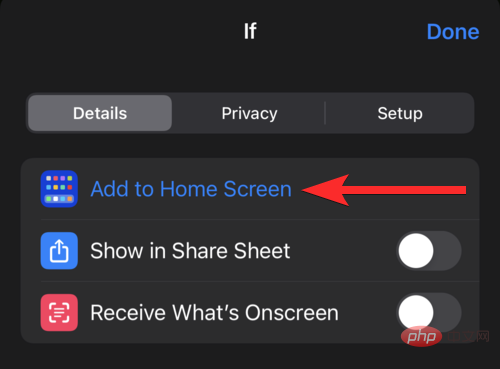
이 바로가기의 이름을 변경하려면 기본 이름을 탭하고 이 바로가기가 작동하는 애플리케이션의 이름을 입력하세요. 예를 들어, 우리의 경우 이름을 "Facebook"으로 변경하겠습니다.
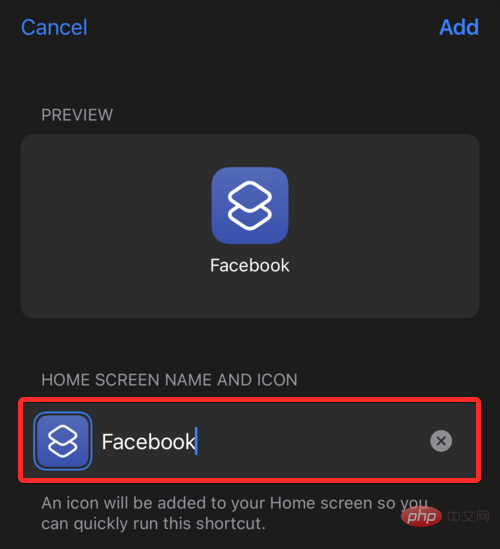
"추가"를 클릭하세요.
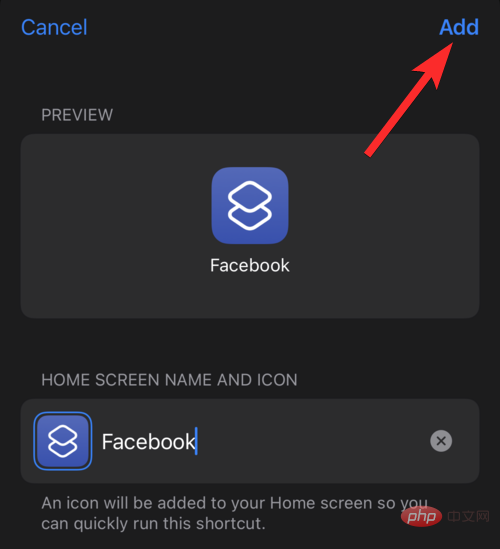
비밀번호로 보호된 이 새로운 바로가기를 추가한 후 공식 Facebook 앱 아이콘을 제거하여 혼란을 피할 수 있습니다.
이 작업을 수행하려면 iPhone 홈 화면에서 공식 Facebook 앱 아이콘을 길게 탭한 후 '앱 삭제' 옵션을 탭하세요.
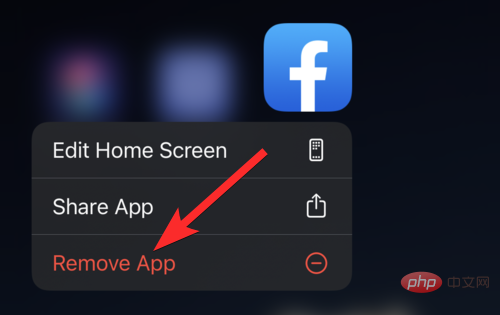
"홈 화면에서 제거" 옵션을 클릭하세요.
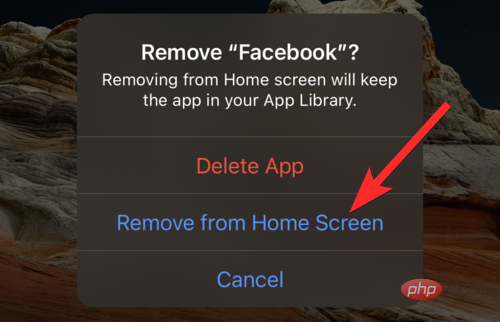
마지막으로 이 단축키가 어떻게 작동하는지 살펴보겠습니다.
iPhone 홈 화면에서 새로 생성된 Facebook 바로가기를 탭하세요.
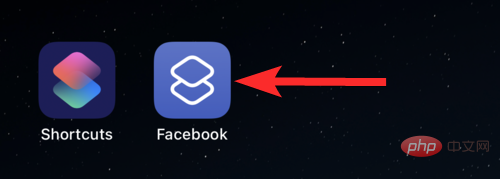
예상대로 비밀번호를 입력하라는 알림을 받게 됩니다. 이 비밀번호를 입력하고 "완료"를 클릭하세요.
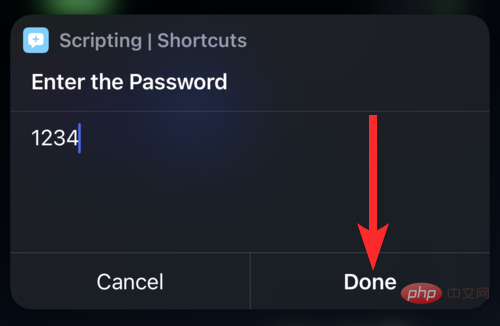
이제 Facebook을 사용할 수 있습니다.
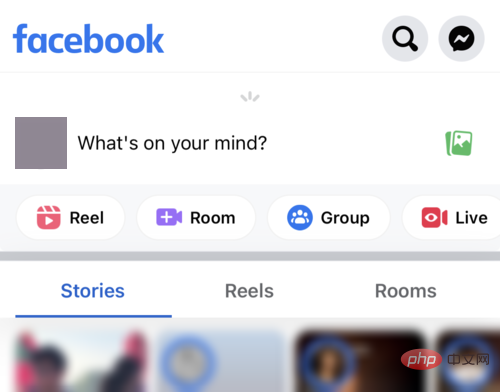
Apple에는 자사 앱을 잠그는 데 사용할 수 있는 스크린 타임 기능이 있습니다.
NOTE: 자사 앱은 Apple에서 만든 앱입니다.
화면 시간 기능을 사용하면 시간 제한, 콘텐츠 및 개인 정보 보호 제한이라는 두 가지 요소를 기반으로 앱을 차단할 수 있습니다. 이 섹션에서는 후자의 방법을 사용하여 자사 앱을 차단하는 방법을 설명합니다. 더 이상 고민하지 말고 시작해 보겠습니다.
iPhone의 홈 화면에서 설정 앱을 엽니다.

"스크린 타임" 옵션을 클릭하세요.
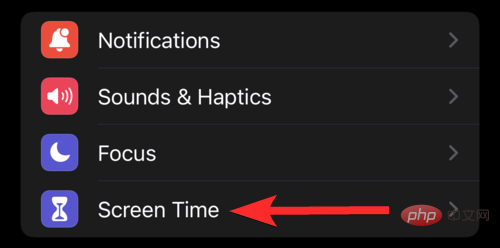
스크린 타임 기능을 설정하려면 "스크린 타임 켜기"를 클릭하세요.
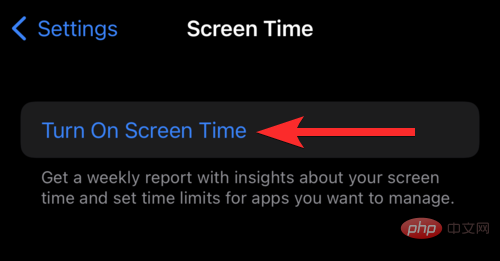
"계속"을 클릭하세요.
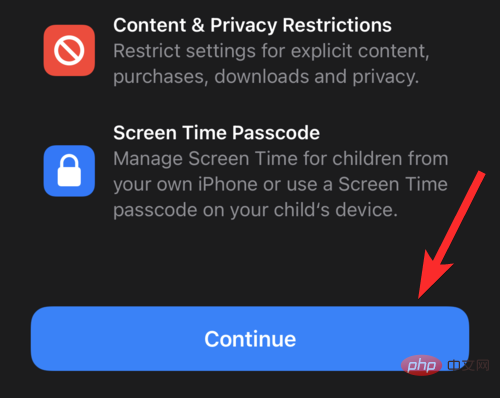
"이것은 내 iPhone입니다" 옵션을 클릭하세요.
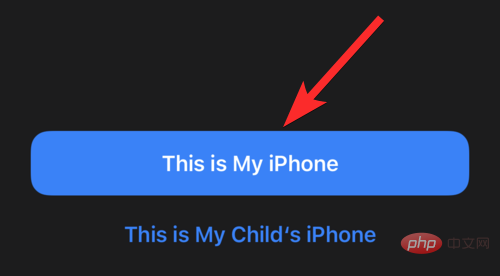
이제 스크린 타임 설정으로 돌아가서 "스크린 타임 암호 사용" 옵션을 탭하세요.
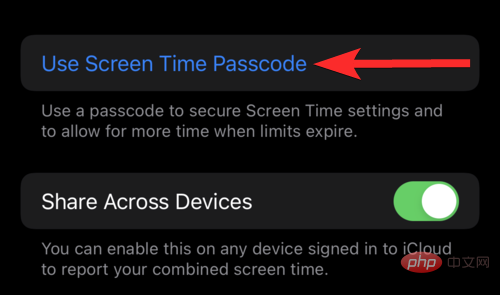
화면 시간 설정에 적절한 비밀번호를 할당하세요.
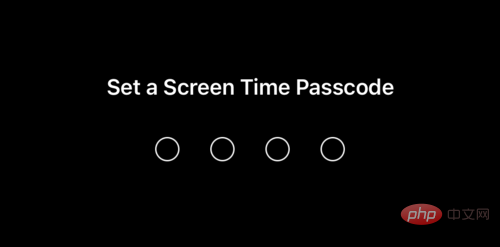
스크린 타임 비밀번호 복구 창에서 Apple ID 자격 증명을 입력하고 확인을 클릭하세요.
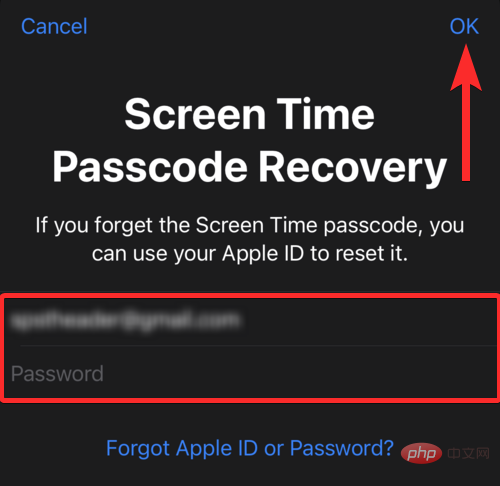
스크린 타임 설정으로 돌아가서 "콘텐츠 및 개인 정보 보호 제한" 옵션을 클릭하세요.
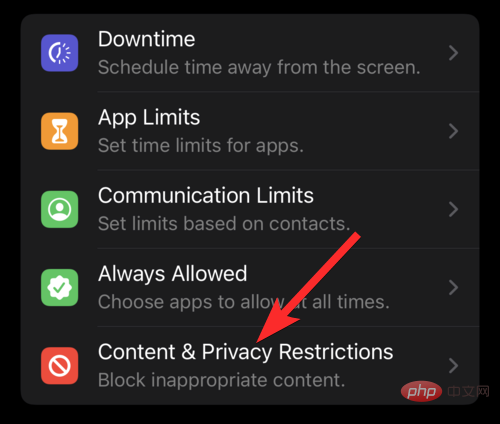
스크린 타임 비밀번호를 입력하세요.
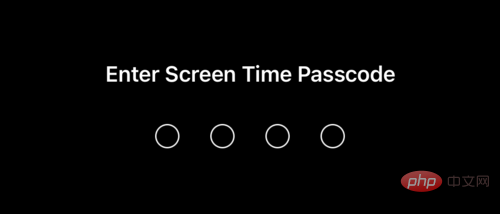
콘텐츠 및 개인 정보 보호 제한 토글이 활성화되어 있는지 확인하세요.
NOTE: 녹색 토글 버튼은 옵션이 활성화되었음을 의미하고, 회색 토글 버튼은 옵션이 비활성화되었음을 의미합니다.
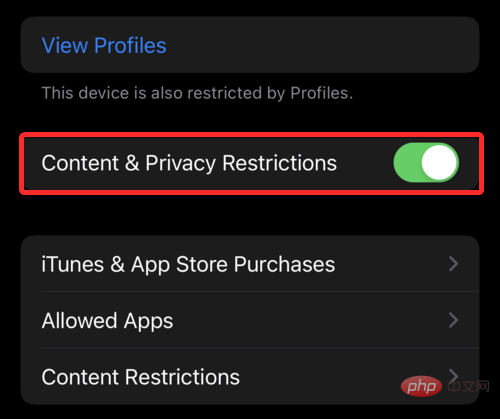
"허용된 앱"을 클릭하세요.
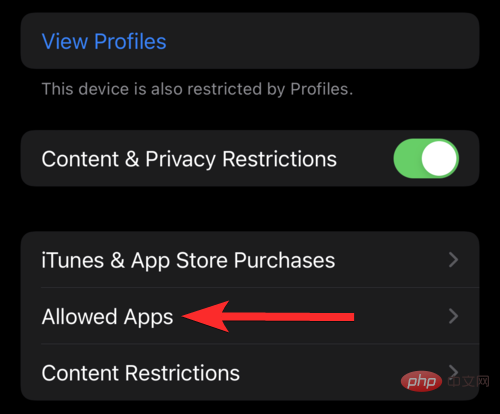
잠그려는 앱을 찾아 옆에 있는 토글 버튼을 탭하세요. 이 애플리케이션의 경우 Safari 애플리케이션을 잠급니다.
NOTE: 녹색 토글 버튼은 앱이 허용됨을 의미하고, 회색은 앱이 잠겨 있음을 의미합니다.
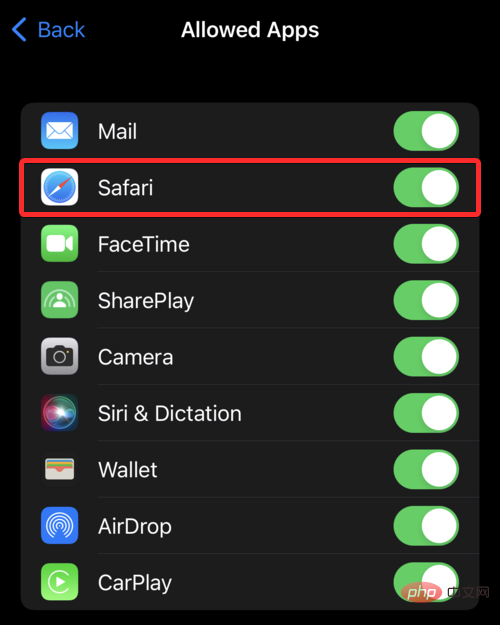
잠그려는 앱 옆의 토글 버튼이 회색인지 확인하세요.
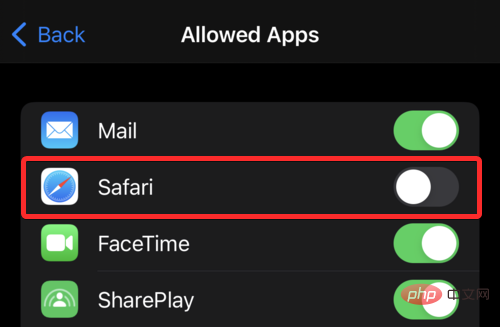
이제 앱이 잠겨 있으므로 스크린 타임 비밀번호를 입력하지 않고도 앱에 액세스할 수 있는지 살펴보겠습니다.
아이폰 홈 화면에서는 사파리 앱에 접근할 수 없는 것으로 나타났습니다.
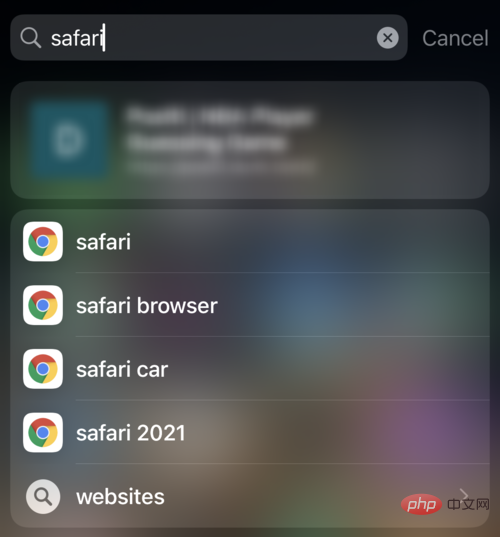
잠긴 앱에 액세스하려면 스크린 타임 설정에 액세스하고 콘텐츠 및 개인 정보 보호 제한 설정에서 잠긴 앱이 허용되는지 확인해야 합니다.
방법 04: 화면 시간을 제한하여 앱 잠금
iPhone에서 앱을 잠그는 또 다른 방법은 매일 이 앱에 허용되는 화면 시간을 제한하는 것입니다. 화면 시간 설정의 앱 제한 옵션을 사용하면 원하는 앱에 대한 일일 제한을 설정할 수 있습니다.
이 한도를 초과한 후 할당된 화면 시간 외에 이 앱에 추가로 액세스하려면 화면 시간 암호를 제공해야 합니다.
앱 제한 옵션을 사용하여 iPhone에서 앱을 잠그는 방법을 살펴보겠습니다.
iPhone의 홈 화면에서 설정 앱을 엽니다.

"스크린 타임" 옵션을 클릭하세요.
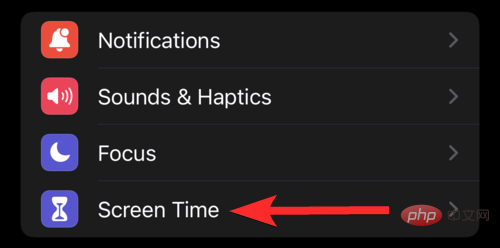
스크린 타임 기능을 설정하려면 "스크린 타임 켜기"를 클릭하세요.
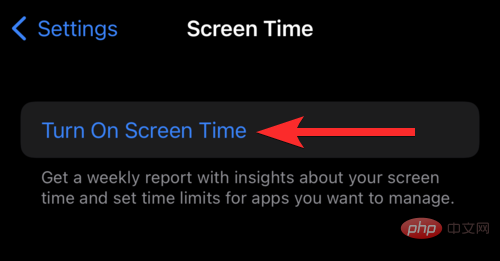
"계속"을 클릭하세요.
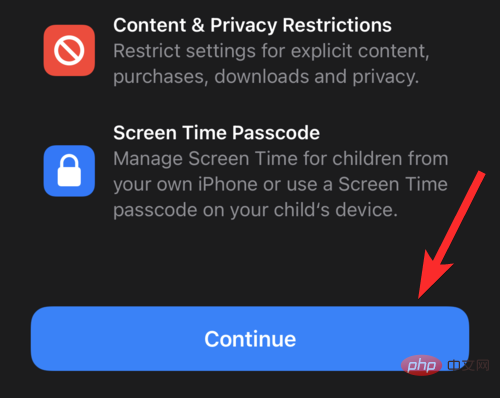
"이것은 내 iPhone입니다" 옵션을 클릭하세요.
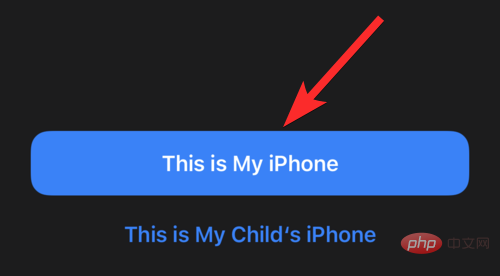
이제 스크린 타임 설정으로 돌아가서 "스크린 타임 암호 사용" 옵션을 탭하세요.
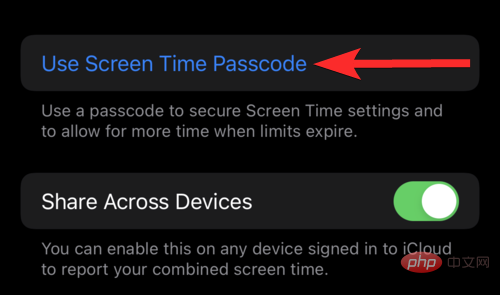
화면 시간 설정에 적절한 비밀번호를 할당하세요.
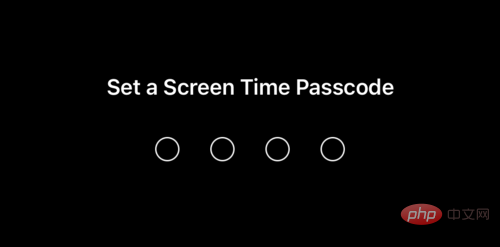
스크린 타임 비밀번호 복구 창에서 Apple ID 자격 증명을 입력하고 확인을 클릭하세요.
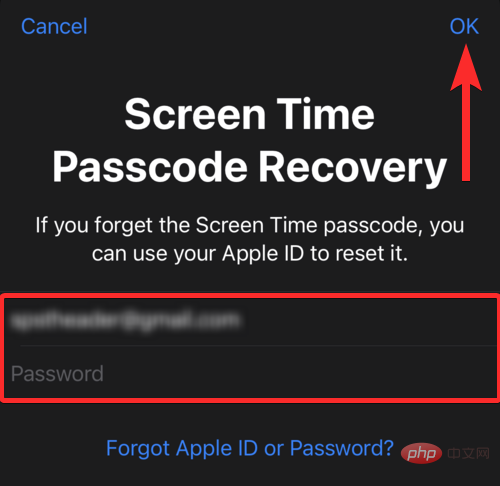
스크린 타임 설정으로 돌아가서 "앱 제한" 옵션을 탭하세요.
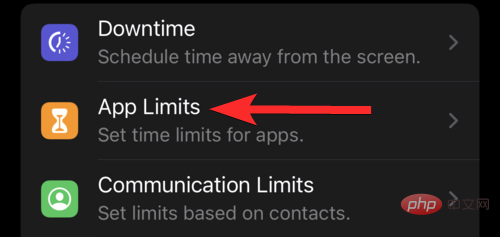
"제한 추가" 옵션을 클릭하세요.
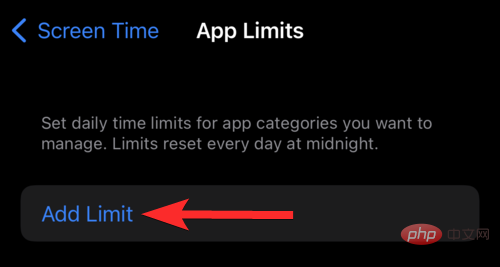
검색창을 보려면 화면을 아래로 스와이프하세요.
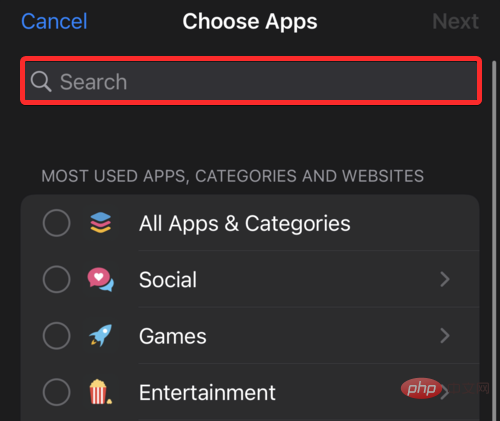
잠그고 싶은 앱을 검색하고 클릭하세요. 이 튜토리얼에서는 Facebook 앱에 화면 시간 제한을 추가하겠습니다. 시간 제한을 추가하려는 앱을 모두 선택한 후 추가 아이콘
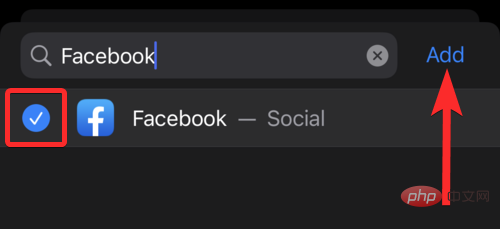
을 클릭하고 다음을 클릭하세요.
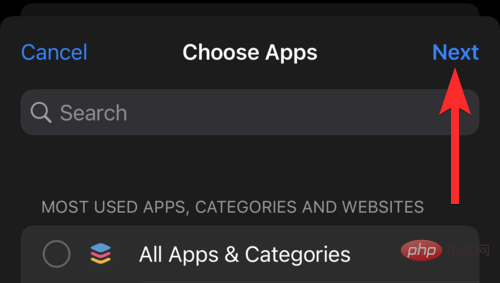
"제한 종료 시 차단" 토글 버튼이 활성화되어 있는지 확인하세요.
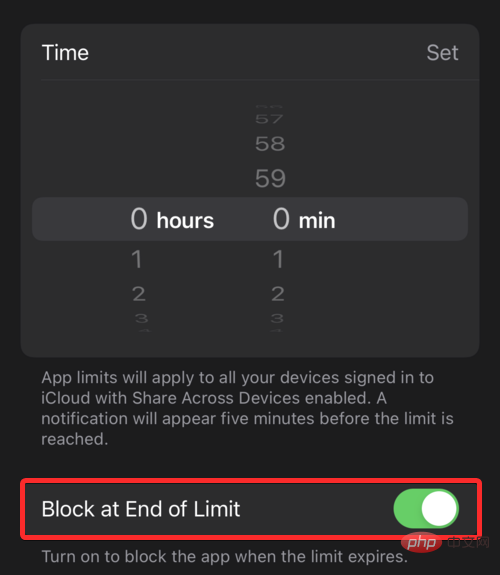
이제 시간을 0 hours 1 min으로 재설정하고 "추가"를 클릭하세요.
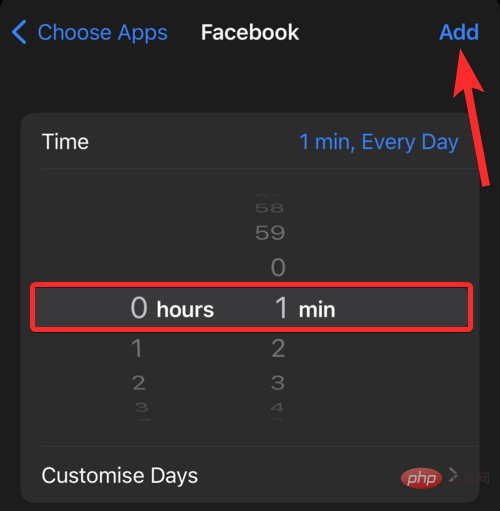
보시다시피 페이스북 앱에 앱 제한이 추가되었습니다.
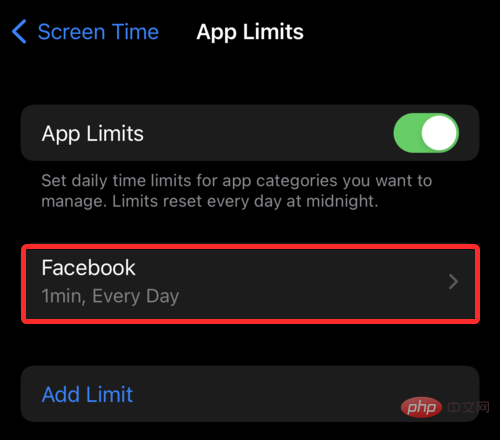
이제 이러한 앱 제한 사항이 무엇에 적용되는지 살펴보겠습니다.
iPhone의 홈 화면에서 Facebook 앱을 엽니다.
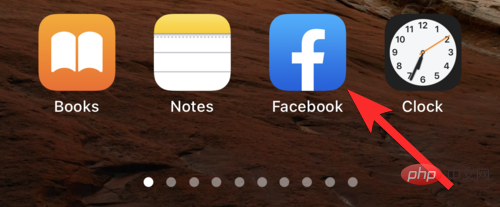
설정한 시간(1분)이 지나면 아래와 같은 창이 뜹니다.
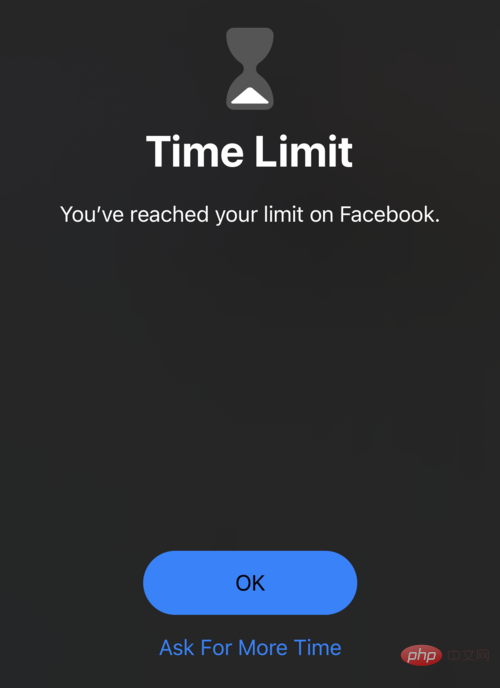
여기에서 '추가 시간 요청' 옵션을 클릭하면 스크린 타임 비밀번호를 입력하지 않고도 Facebook을 1분 더 사용할 수 있습니다.
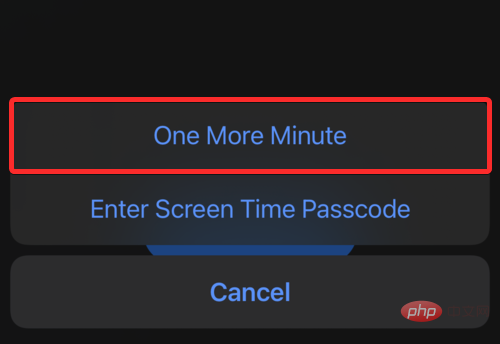
그러나 이 추가 시간이 지난 후에는 Facebook을 사용하려면 스크린 타임 비밀번호를 입력해야 합니다.
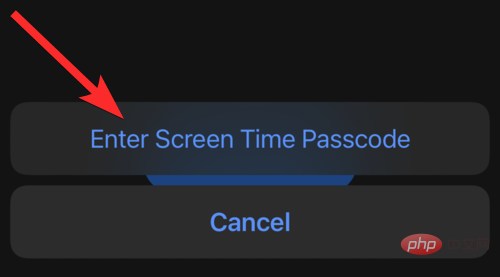
Facebook을 사용하려면 스크린 타임 비밀번호를 입력하세요.
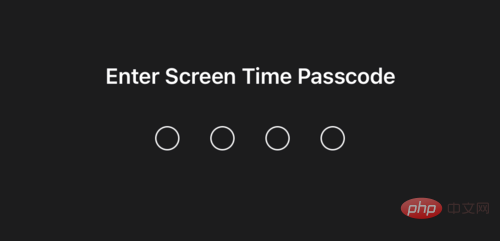
자신에게 맞는 옵션을 클릭하세요.
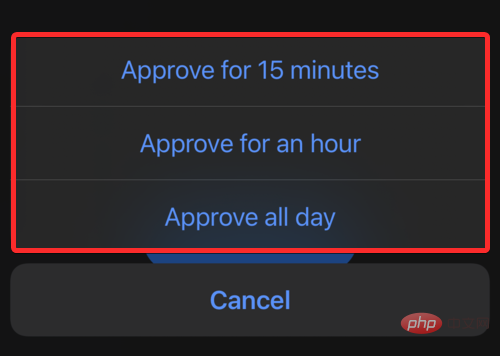
이제 Facebook에 다시 접속하실 수 있습니다.
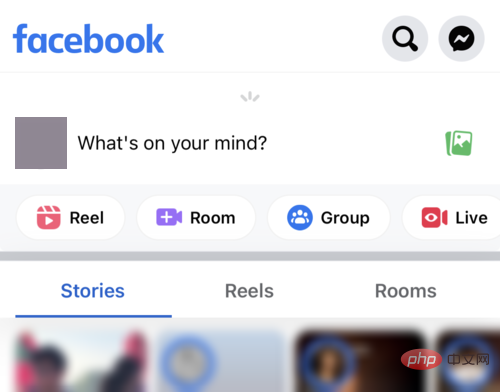
방법 05: iPhone에서 Guided Access를 사용하는 방법
iPhone의 Guided Access 기능은 완전히 다른 방식으로 작동합니다. 이 옵션을 사용하면 안내 액세스가 트리거될 때 현재 사용자를 사용 중인 애플리케이션에 잠글 수 있습니다.
이 기능이 실행되면 사용자는 앱에 잠깁니다. 사용자는 사용법 유도 비밀번호를 모르거나 iPhone이 등록된 Face ID 중 하나를 스캔할 수 없으면 이 모드를 종료할 수 없습니다.
이 기능은 iPhone의 기본 사용자가 보조 사용자(iPhone을 빌려준 사용자)가 iPhone에서 열려 있는 앱이 아닌 다른 앱을 스누핑하는 것을 원하지 않을 때 유용합니다.
iPhone에서 Guided Access를 구현하고 사용하는 방법을 살펴보겠습니다.
iPhone의 홈 화면에서 설정 앱을 엽니다.

아래로 스크롤하여 "접근성"을 클릭하세요.
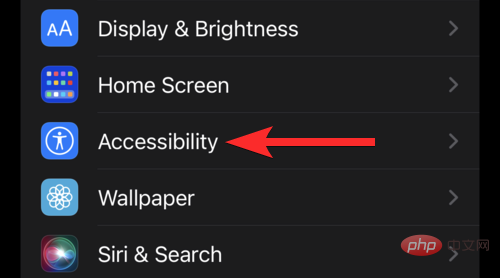
일반 섹션에서 안내 액세스 옵션을 클릭하세요.
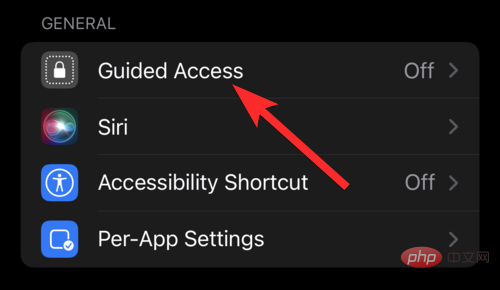
Guided Access 토글 버튼을 클릭하여 활성화하세요.
NOTE: 활성화되면 토글 버튼이 녹색으로 변합니다.
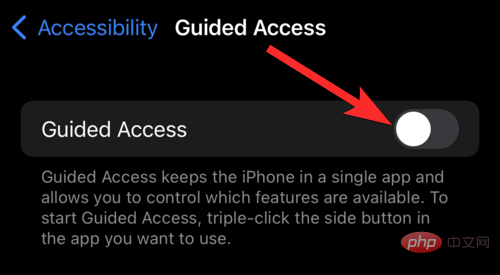
"비밀번호 설정"을 클릭하세요.
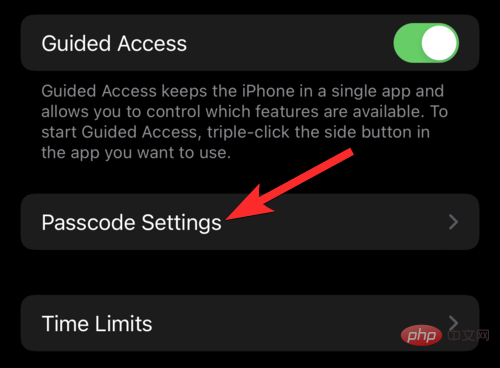
"부팅 액세스 비밀번호 설정" 옵션을 클릭하세요.
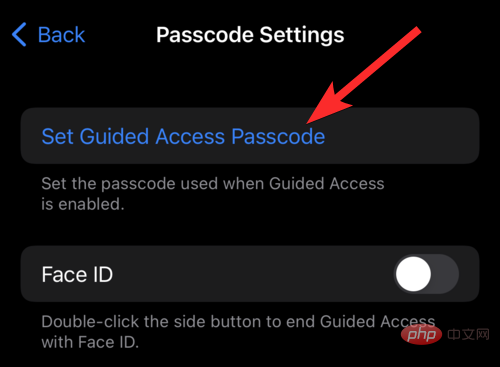
안내 액세스를 사용하려면 비밀번호를 입력하세요.
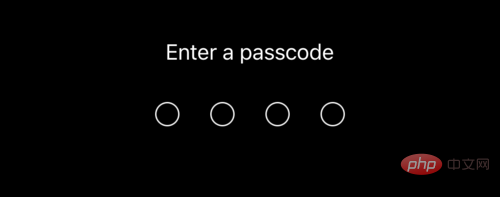
Face ID를 Guided Access와 연결할 수도 있습니다. 활성화하려면 해당 토글 버튼을 클릭하세요.
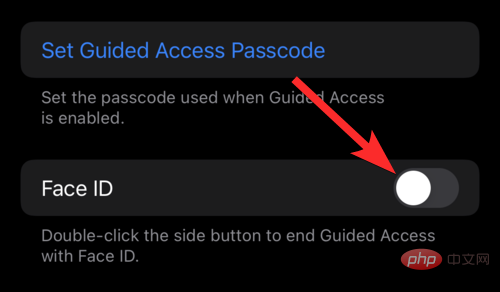
활성화되면 토글 버튼이 녹색으로 변합니다.
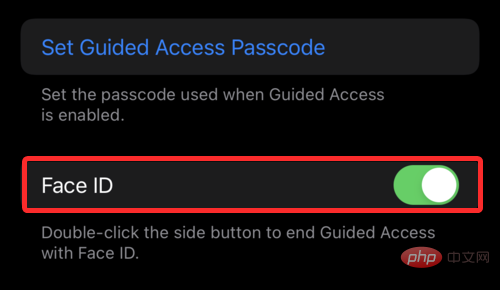
이제 Guided Access가 활성화되었으므로 Facebook 앱에서 이 기능을 사용하는 방법을 살펴보겠습니다.
iPhone의 홈 화면에서 Facebook 앱을 엽니다.
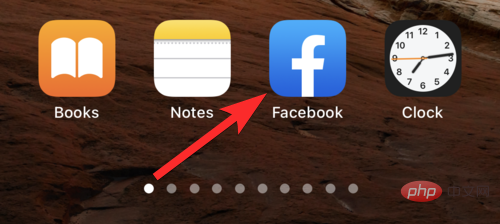
앱을 연 상태에서 iPhone의 측면 버튼이나 홈 버튼을 3번 눌러 부팅 세션을 시작하세요.
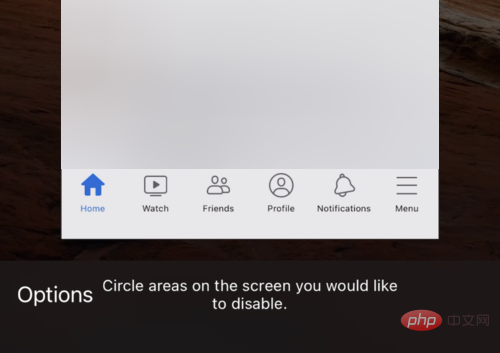
부팅 세션을 사용하면 화면의 특정 영역을 비활성화할 수도 있습니다. 이렇게 하려면 비활성화하려는 영역 위로 손가락을 탭하고 드래그합니다. 이렇게 하면 원하는 대로 크기를 더 조정할 수 있는 선택 영역이 생성됩니다.
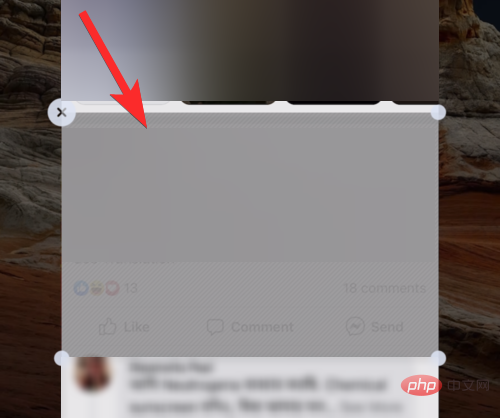
이제 시작 아이콘을 클릭하세요.
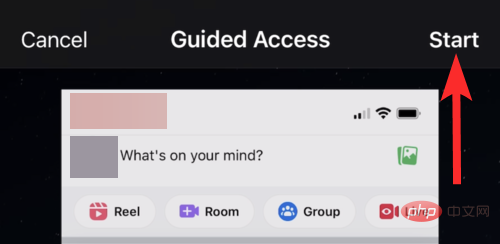
Guided Access 세션이 시작되었음을 알리는 알림이 표시됩니다.
이제 격리 기간 동안 사용자가 iPhone의 다른 앱에 액세스하는 것에 대해 걱정하지 않고 Facebook을 계속 탐색할 수 있습니다.
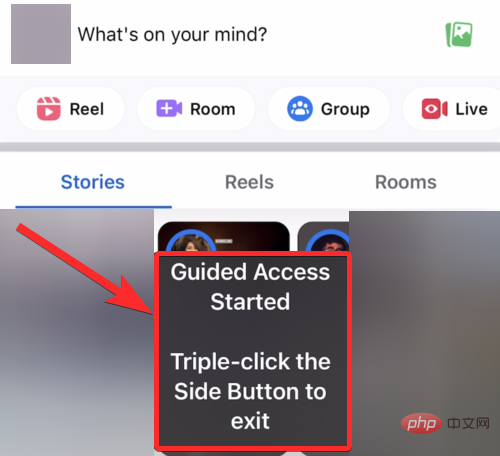
이 사용법 안내 세션을 종료하려면 iPhone의 측면 버튼이나 홈 버튼을 삼중 클릭하세요.
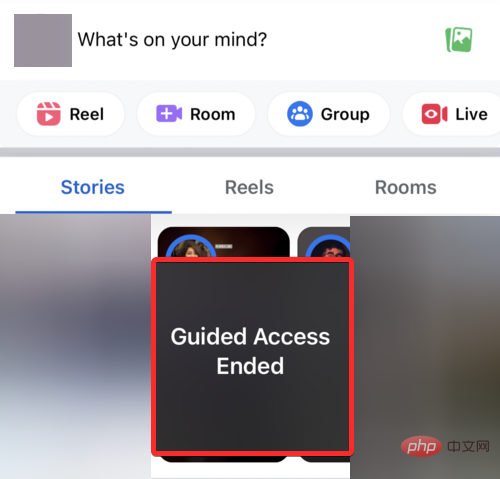
방법 06: 설정에서 특정 앱 [뱅킹 앱] 잠금
모든 앱에 이 기능이 있는 것은 아니지만, 특히 일부 앱은 사용자가 내장된 앱을 신뢰할 수 있도록 제공할 수 있는 모든 개인 정보 보호 및 보안을 요구합니다. 액세스하려면 비밀번호, Touch ID 또는 Face ID와 같은 방법이 필요한 옵션에서.
Face ID 지원 앱의 일반적인 예로는 PayPal, BHIM 등과 같은 뱅킹 앱이 있습니다. Google Drive 및 Outlook과 같은 다른 앱은 Touch ID를 지원합니다. 다음 단계에 따라 iPhone에 설치된 앱에 Face ID 기능이 있는지 확인할 수 있습니다.
iPhone의 홈 화면에서 설정 앱을 엽니다.

아래로 스크롤하여 “얼굴 ID 및 비밀번호” 옵션을 탭하세요.
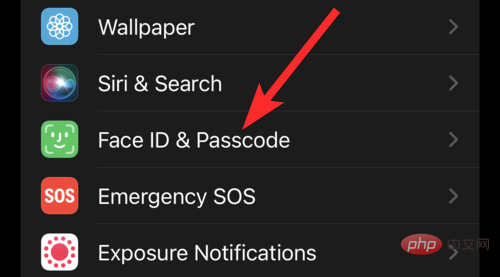
메시지가 나타나면 비밀번호를 입력하세요.
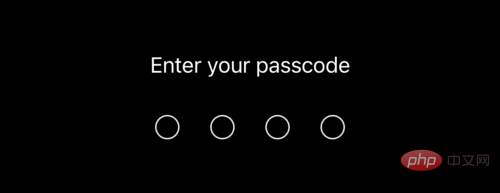
"얼굴 ID 사용" 섹션에서 "기타 앱" 옵션을 클릭하세요.
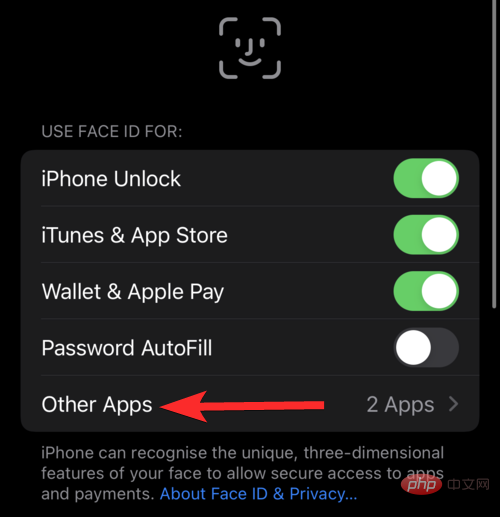
여기에서 기기에서 Face ID를 사용하는 앱 목록을 볼 수 있습니다.
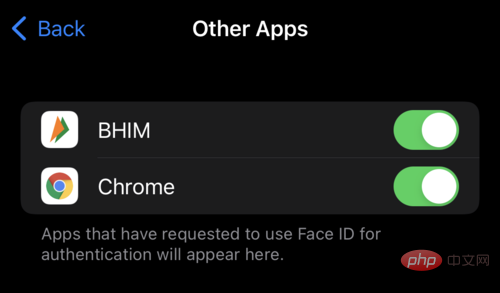
이 목록에서 앱의 Face ID 액세스를 매우 쉽게 켜거나 끌 수 있습니다. 이렇게 하려면 이 앱 옆에 있는 토글 버튼을 비활성화하거나 활성화하여 이 앱의 Face ID 액세스를 켜거나 끄기만 하면 됩니다.
당신이 자리를 비운 동안 누군가 당신의 iPhone에서 앱을 열었나요? 그들이 누구인지 알아보세요.
기기에서 잠긴 앱을 잠금 해제하기 위해 잘못된 비밀번호를 사용할 때 사진을 클릭하도록 위의 두 번째 방법에서 만든 바로가기를 수정할 수 있습니다. 이를 통해 기기에서 잠긴 앱을 열려고 하는 사용자를 식별하는 데 도움이 됩니다. 이 과정을 진행하는 데 도움이 되도록 아래 튜토리얼을 따르십시오.
참고: 이 튜토리얼을 사용하려면 방법 02에서 만든 바로가기가 필요합니다.
점 3개 아이콘을 클릭하여 방법 02에서 만든 바로가기를 엽니다.
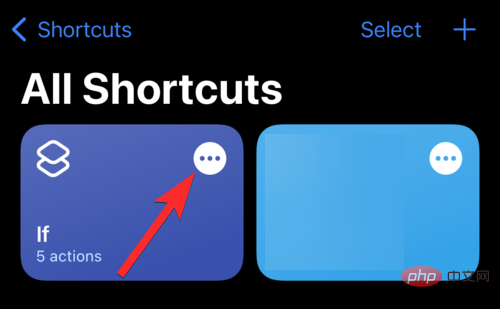
화면 하단 근처의 검색창을 클릭하세요.
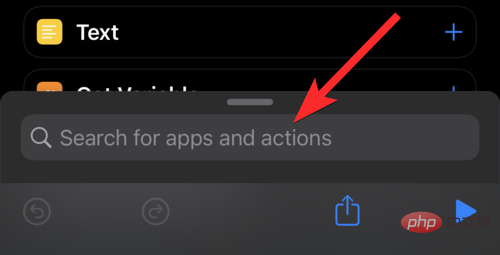
"사진 찍기" 작업을 검색하고 클릭하세요.
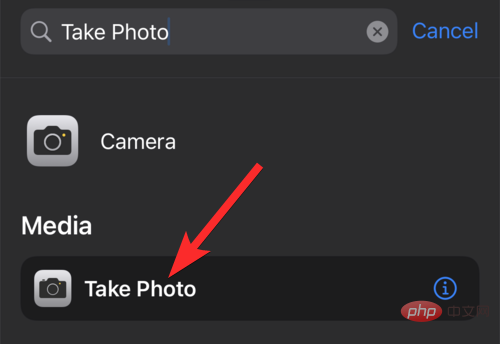
카메라 옵션이 "전면"으로 설정되어 있는지 확인하세요. 그러나 그렇지 않은 경우 "뒤로" 옵션을 클릭하고 "앞"으로 변경하십시오.
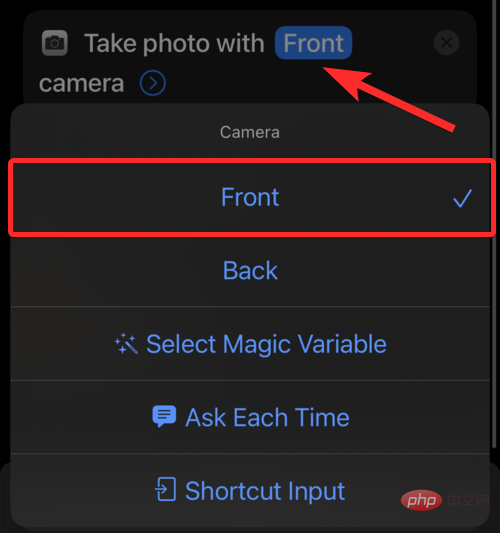
"사진" 작업에서 "추가 옵션" 아이콘을 클릭하세요.
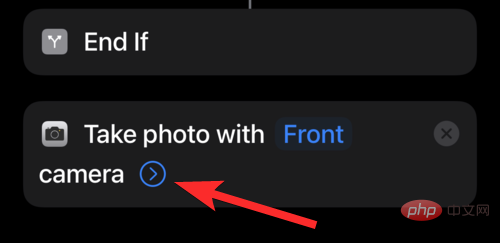
카메라 미리보기 표시를 탭하여 비활성화하세요.
NOTE: 회색 토글 버튼은 옵션이 비활성화되었음을 의미합니다. 따라서 신발 카메라 미리보기 토글 버튼이 회색인지 확인하세요.
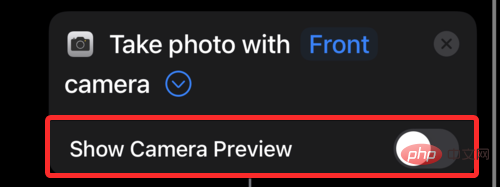
"Else"와 "End If" 작업 사이에 "사진 찍기" 작업을 끌어서 위치를 변경하세요.
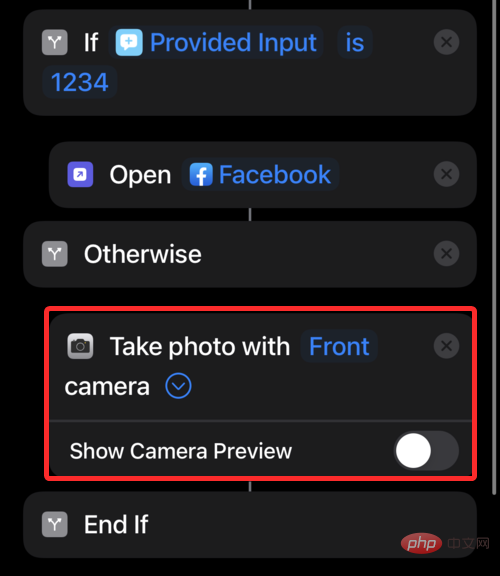
바로가기에 "앨범에 저장"이라는 또 다른 작업을 추가하세요.
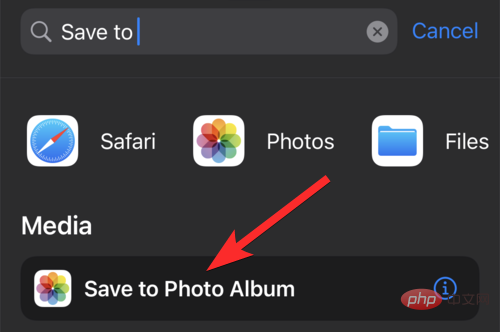
사진 찍기와 End If 작업 사이에서 이 단축키를 끌어서 위치를 변경하세요.
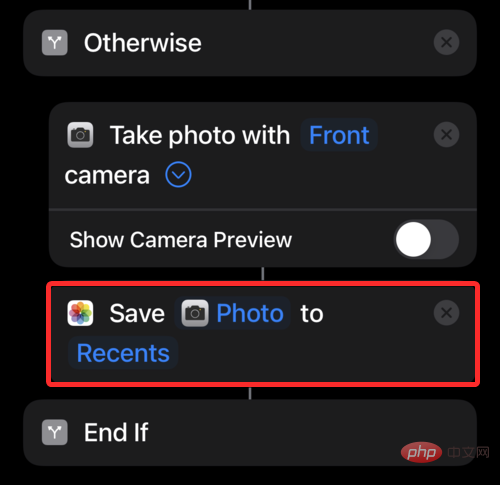
마지막으로 이 새로운 단축키가 어떻게 작동하는지 살펴보겠습니다.
iPhone 홈 화면에서 생성된 Facebook 바로가기를 클릭하세요.
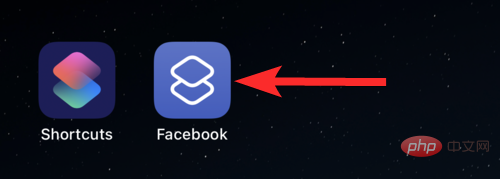
예상대로 비밀번호를 입력하라는 알림을 받게 됩니다.
이제 올바른 비밀번호를 입력하면 이 바로가기가 Facebook 앱을 엽니다. 하지만 잘못된 비밀번호를 입력하면 바로가기가 전면 카메라를 사용해 사진을 찍어 사진 앱에 저장하게 됩니다.
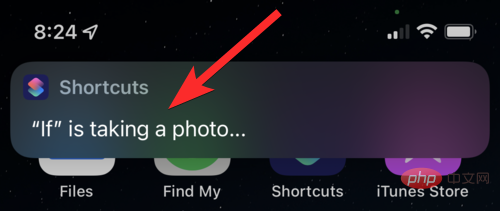
기기에 액세스한 후 사진 앱을 열고 전면 카메라로 찍은 최신 사진을 사용하여 기기에 잠긴 앱을 열려고 시도했지만 성공하지 못한 사람을 추론할 수 있습니다. 개인 정보 보호를 최대한 보장하기 위해 바로가기 앱에 대한 알림을 비활성화할 수도 있습니다.
FAQ
자동화를 사용해 단일 앱을 잠글 때 어떤 비밀번호를 사용하시나요?
자동화 방법을 사용하는 경우 앱 잠금을 해제하는 데 필요한 비밀번호는 바로가기 앱에서 자동화를 생성할 때 자동화에 할당한 비밀번호입니다.
바로가기 앱을 통해 언제든지 이 비밀번호를 보거나 변경할 수 있습니다.
내 iPhone에서 앱을 잠그는 데 사용할 수 있는 타사 앱이 있나요?
그렇습니다. iPhone에서 앱을 잠그는 데 사용할 수 있는 타사 앱이 있습니다. 그러나 이러한 앱을 사용하기 전에 Cydia를 사용하여 iOS 장치를 탈옥해야 합니다.
안타깝게도 iPhone을 탈옥하는 것은 까다로운 작업일 수 있으므로 주의하는 것이 좋습니다. 또한 이러한 앱은 유료이며 iOS 기기가 탈옥된 후에도 무료로 사용할 수 없습니다.
위 내용은 2022년 iPhone 및 iPad에서 앱을 잠그는 6가지 방법의 상세 내용입니다. 자세한 내용은 PHP 중국어 웹사이트의 기타 관련 기사를 참조하세요!

